Windows 7 旗舰版升级 32 位系统全攻略
升级前的准备工作
在着手将 Windows 7 旗舰版升级为 32 位系统之前,有些事儿必须提前准备好。首先,你得确认自己的电脑硬件能够支持 32 位系统。虽说现在大部分电脑都能兼容,但保险起见,还是检查一下为好。像 CPU 要支持 32 位指令集,内存最好也别低于 1GB,要是低于这个数,系统运行起来可能就像老牛拉破车,慢得让人着急。
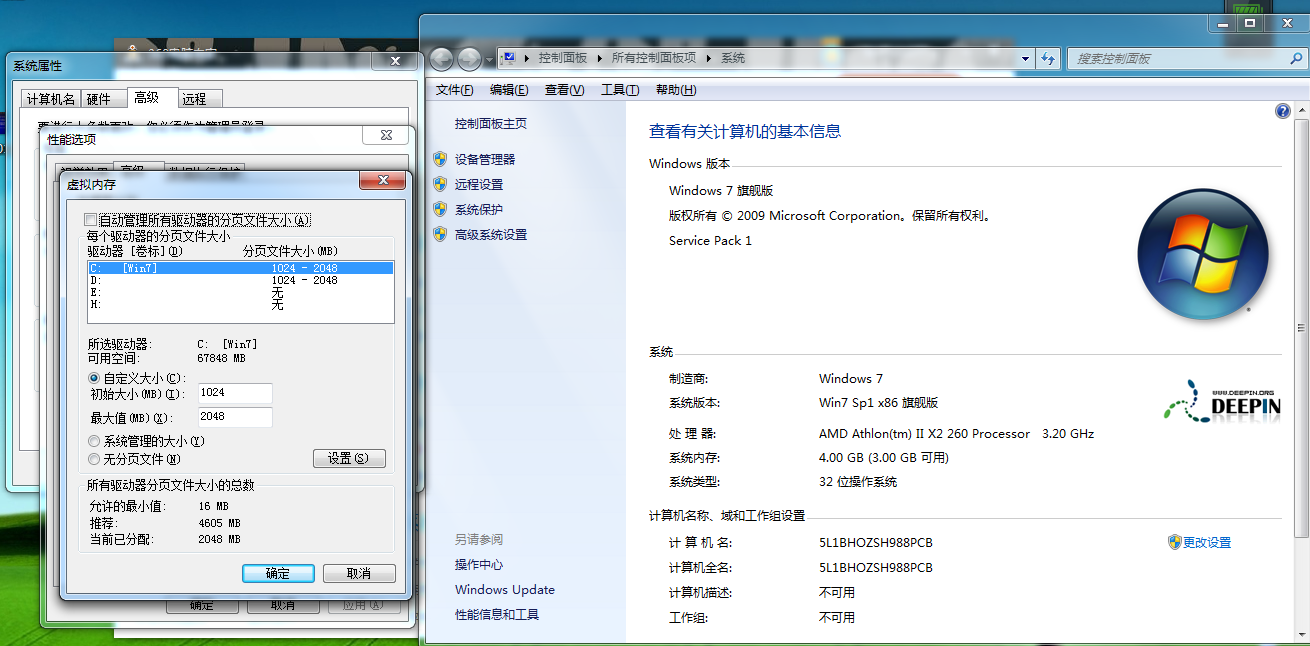
接着,备份重要数据可是头等大事。升级系统就跟搬家似的,保不准会出点岔子,把重要数据弄丢就麻烦大了。像文档、照片、视频这些个人资料,都得找个安全的地方存起来。可以用移动硬盘,也能上传到靠谱的云盘,总之,多一份保障没坏处。
还得准备好 32 位系统的安装文件。你可以从微软官方正规渠道获取,这样能保证安装文件的质量和安全性。要是从一些不明来路的网站下载,很可能会下载到带病毒的文件,那就得不偿失了。
升级操作步骤
- 进入电脑BIOS设置:准备妥当后,就可以开始升级了。先把电脑重启,在启动过程中,根据屏幕提示按下对应的按键,一般是 Del 键或者 F2 键,进入 BIOS 设置界面。不同品牌电脑进入 BIOS 的按键可能不一样,要是不知道的话,可以上网搜搜自己电脑品牌对应的方法。在 BIOS 里,找到启动顺序选项,把光驱或者 U 盘设为第一启动项,这样电脑就会优先从我们准备好的安装介质启动。
- 运行安装程序:把含有 32 位系统安装文件的 U 盘或者光盘插入电脑,重启电脑后,就会进入安装界面。按照提示一步一步来,先选择安装语言、时间和货币格式、键盘和输入方法这些基本设置,选好后点击“下一步”。接着点击“现在安装”,系统会开始加载安装文件。
- 选择安装类型:在安装类型界面,有“升级”和“自定义(高级)”两个选项。因为我们是从 Windows 7 旗舰版升级 32 位系统,所以得选“自定义(高级)”。要是选了“升级”,可能会出现不兼容等各种问题。
- 分区与安装:接下来就是磁盘分区的环节了。你可以根据自己的需求对硬盘进行分区,要是不懂怎么分,就保持默认设置也行。选好要安装系统的分区后,点击“下一步”,系统就开始正式安装了。这个过程可能会花点时间,你就耐心等着,别着急去动电脑。
- 完成安装与设置:安装完成后,电脑会自动重启几次。重启后,就进入了设置界面,像设置用户名、密码、网络等信息,设置好后,就大功告成了,32 位系统就算升级成功啦。
升级后的注意事项
系统升级完,也不能就这么不管了。首先,得安装驱动程序。像显卡、声卡、网卡这些硬件的驱动都得装,不然电脑可能会出现显示不正常、没声音或者连不上网的情况。你可以去电脑制造商的官网,找到对应型号的驱动下载安装,也可以用驱动精灵这类软件自动检测安装,方便又快捷。
然后,要对系统进行更新。微软会经常发布系统更新补丁,这些补丁能修复系统漏洞,提升系统性能和安全性。打开系统更新功能,让电脑自动检查更新并安装,这样就能让系统保持在最佳状态。
最后,再检查一下之前备份的数据是不是都完好无损,有没有丢失或者损坏。要是有问题,还能及时想办法恢复。做到这些,整个升级过程才算圆满结束,你的电脑就能在 32 位系统下顺畅运行啦。























暂无评论内容